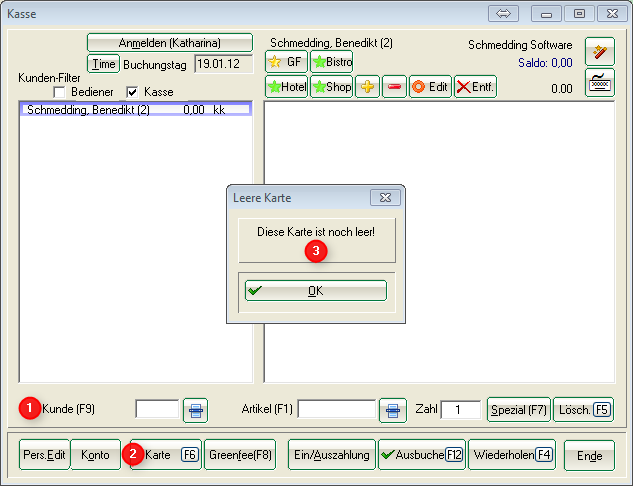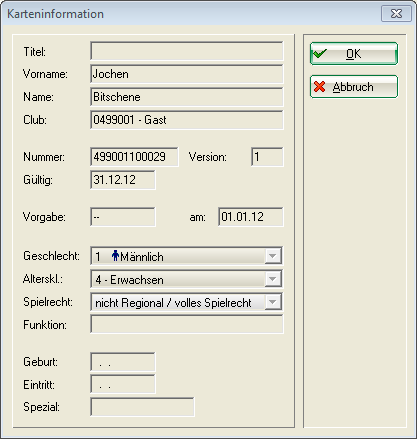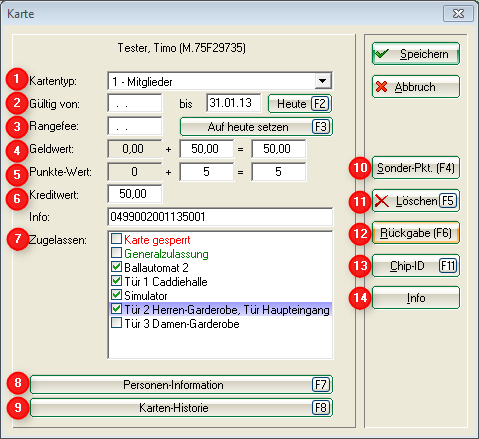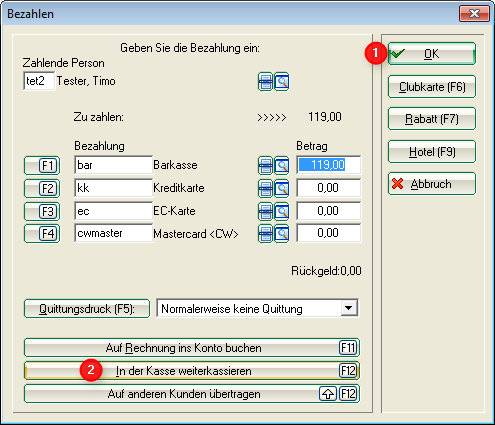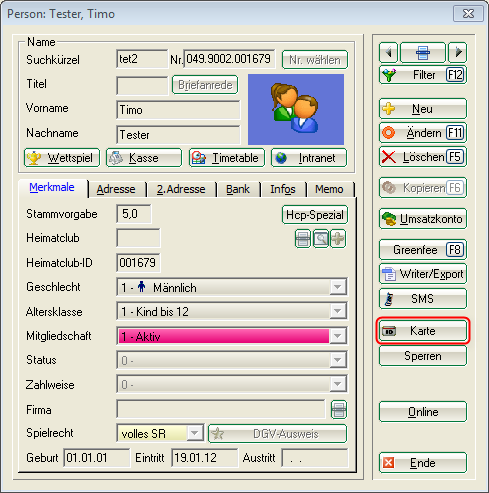Inhaltsverzeichnis
Modifier la carte
Les paragraphes suivants décrivent comment travailler et traiter les cartes de vos clients dans vos activités quotidiennes.
Créer et modifier une nouvelle carte
- Pour le traitement dans le système de cartes PC CADDIE.id, vous pouvez utiliser la carte DGVplus du client, une carte d'invité ou n'importe quel support RFID compatible (p. ex. un porte-clés).
- Les cartes peuvent être attribuées dans la caisse et dans le masque des personnes. Les cartes DGV sont en général reconnues automatiquement par PC CADDIE, tandis que les autres supports doivent être attribués manuellement au client.
- Déjà lors de l'attribution, le type de carte proposé par PC CADDIE.
Dans ce qui suit, nous prenons comme exemple une carte quelconque.
Procédure de caisse
Ouvrez la caisse et placez la carte sur le lecteur RFID :
- Sélectionnez le client.
- Cliquez sur Carte (F6).
- Confirmez l'attribution de la carte vide
(uniquement dans le système hors ligne).
CONSEIL PC CADDIE peut reconnaître automatiquement les cartes déjà personnalisées après les avoir posées sur le lecteur et comptabiliser la bonne personne dans la caisse. Activez pour cela l'option Reconnaître automatiquement la carte dans les Paramètres de base. En cas de nouvelle attribution avec une carte d'association, les points 1-3 sont automatisés, car les données sont automatiquement lues par PC CADDIE.
Le processus de traitement peut être poursuivi comme suit :

- Ici, on choisit le type de carte est sélectionné. PC CADDIE propose le type de carte préconfiguré pour les membres et les invités.
- La validité est proposée selon les paramètres par défaut et peut être modifiée ici. Pour Date au vous pouvez, au lieu d'une date, choisir par ex. „+ 5“ est saisie. Cela signifie que la carte est valable à partir de la première utilisation est valable pendant 5 jours.
- Cela permet d'éviter le prélèvement automatique du rangefee jusqu'à la date saisie (p. ex. joueurs de tournoi).
- Saisissez la Valeur monétaire qui doit être débitée sur la carte.
- Saisissez la Valeur en points est saisie.
- Si vous donnez au client un crédit souhaitez accorder, inscrivez la limite dans ce champ. Les écritures de carte sont automatiquement enregistrées dans OP-compte, de sorte qu'il puisse être facturé.
L'autorisation de la carte est déterminée ici. Seuls les automates autorisés pour cette carte par une coche peuvent être utilisés, si une activation séparée n'a pas été effectuée par des réglages spéciaux. Il existe par exemple la possibilité d'accorder automatiquement l'accès au hall des caddies à toutes les personnes qui disposent d'une armoire à caddies. Pour cela, adressez-vous au Support PC CADDIE
- Les informations sur les personnes peuvent être consultées ici.
- Les Historique des cartes vous donne la liste de toutes les transactions par carte.
- Le bouton Points spéciaux doit être activé spécialement.
Ici, il est possible d'attribuer des points spéciaux pour diverses offres ou, alternativement, 50 points gratuits hebdomadaires à l'épouse du président.
La partie supérieure est destinée aux points individuels avec une certaine validité et la partie inférieure détermine les points réguliers.
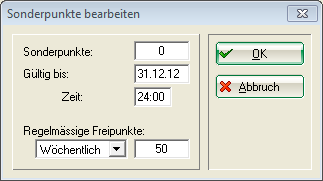
Supprimer annule l'attribution et le compte de la carte est supprimé. Le crédit éventuel doit être retiré au préalable.
- Restitution supprime l'attribution de la carte afin qu'elle puisse être réattribuée.
- Tous les ID de puce correspondants sont enregistrés ici. Un avoir peut être lu sur plusieurs supports.
- Info indique le contenu hors ligne actuel de la puce (système hors ligne).
Cliquez maintenant sur Sauvegarder la page, pour sauvegarder vos saisies. La question suivante apparaît alors :
- Sélectionnez le type de paiement et confirmez avec OK, pour terminer la procédure.
- Continuez à encaisser dans la caisse et ajoutez d'autres articles.
Procédure Personne
Cliquez dans le menu PC CADDIE sur Personnes/…créer, modifier, supprimer et sélectionnez une personne. Cliquez ensuite sur le bouton Karte:
Confirmez l'attribution de la carte vide.
La carte est ainsi attribuée. Pour finir, cliquez sur Enregistrer ou poursuivez le processus comme décrit ci-dessus.
Bloquer la carte/l'ID de la puce
En cas de besoin, par ex. si un membre a perdu sa carte, vous pouvez bloquer un bloquer un compte de carte ou un Chip-ID.
Annuler/supprimer la carte
Avant de pouvoir supprimer une carte, le solde doit être compensé. Pour ce faire, il suffit d'appeler le compte de la carte et de passer une écriture de compensation. Enfin, la carte peut être consultée et supprimée à nouveau.